Transacción
Para poder realizar movimientos dentro del ERP POL21®, se necesita, primero, configurar las Transacciones. Para ello vaya al Maestro Transacción - grupo: Operaciones- (ver Movimiento de Transacciones para más detalles).
Datos Básicos
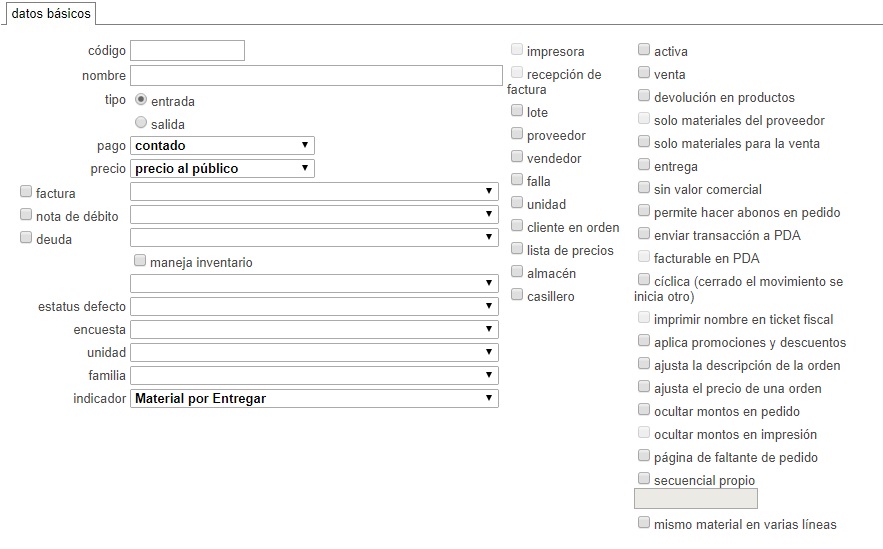
- Código. Ingrese un código para la transacción que se usará, junto con el código del pedido, como identificador de la pestaña Datos Básicos del pedido.
- Nombre. Indique el nombre con el que se identificará la transacción.
- Tipo. Seleccione el tipo de transacción que desea configurar. Entrada de productos para transacciones asociadas a los proveedores. Salida de productos para transacciones asociadas a cliente, pudiendo tener transacciones de Venta o de Transferencia de materiales.
- Pago. Indique la forma de pago aceptada para la transacción, ya sea contado o crédito. Cuando la transacción tenga asociada una cuenta por cobrar o pagar, indique como se manejan los pagos, las opciones son Crédito y Contado. Contado se utiliza, por ejemplo, en comida rápida, donde se paga el pedido antes de que sea facturado.

Las transacciones a crédito requieren que se asocie al cliente una condición de pago. Puede asociar la condición al cliente y/o solicitarla en el pedido para los casos en que la transacción es anónima. (ver Movimiento de Transacciones)

Precio. Si la transacción se valora, utilizando un catálogo de precios, seleccione el precio que se usará, las opciones son: costo, distribuidor (precio al mayorista), detallista y al público.
Factura. Si requiere que su transacción genere factura al cierre del pedido, marque esta casilla y seleccione la forma. Este documento se utilizará también para clasificar a la cuenta por cobrar, si es un movimiento a crédito.
Nota de débito. Esta casilla aplica solo si su operación genera un cargo en la deuda del cliente, por ejemplo, por conceptos de Cobros de Mora, Recuperación de viáticos, etc.
Deuda. Marque esta casilla solo si la transacción genera deuda con el proveedor. Luego al activarse el combo del lado derecho de la casilla, debe seleccionar la opción que requiera.
Maneja inventario. Aplica solo si maneja inventario. (ver Manejo de Inventario). Si el usuario indica que se maneja inventario, hay un combo entidad para manejo de inventario, que indica en que momento ERP POL21 consume el inventario, Las opciones son:
- Entrega Al cerrar una entrega. Normalmente para transacciones que manejan orden de carga
- Factura Al momento de emitir la factura
- Orden Al agregar un material al movimiento
- Pedido Al cerrar un pedido
- Si es de entrada (por ejemplo, una devolución de mercancía)
- a. Puede haber recepción del material (Entrega)
- b. Se emite una nota de crédito al cliente (CRD)
Estatus por defecto. Aplica solo si maneja diferentes estatus para su pedido (se definen en el Maestro Falla grupo: Configuración).
Encuesta. Seleccione la encuesta a aplicar en caso de ser necesario. La misma debe hacer sido creada previamente en el Maestro Encuesta- Grupo Operaciones.
Unidad. Si desea que la transacción opere en una determina unidad en lugar de usar la unidad base de los materiales, indíquelo aquí.

Recuerde, para que pueda operar correctamente, deberá definir en la pestaña Unidades, del Maestro Material, la equivalencia entre la unidad de la transacción especificada y la unidad base del material. De otro modo obtendrá un mensaje de error al intentar agregar el material al pedido (Vea Manejo de Materiales).

- Materiales. Marque esta opción si requiere que la transacción solo acepte materiales marcados con la opción para la venta.
- Indicador. Aplica solo si maneja inventario. Se visualizará el valor generado de la información según el indicador previamente definido (lo muestra a nivel de Orden).
- Impresora. Marque esta opción si necesita tener una impresora asignada, por ejemplo para poder facturar.
- Recepción de facturas. Seleccione esta opción si necesita registrar la fecha en que el cliente recibe la factura. Se asociará un campo de fecha a la factura en la búsqueda del home.
- Lote. Igualmente aplica solo cuando se maneja inventario. Indica que el usuario debe especificar el lote (transacciones de salida), cuando hay varios lotes del mismo material disponibles para salida. Por defecto ERP POL21® seleccionará el más viejo.
- Proveedor. Marque esta opción si, por su naturaleza, la transacción requiere que se especifique un proveedor. Ejemplo, compras o cotizaciones.

Tome en cuenta que, si tilda esta casilla, al ubicar un proveedor en la busqueda de la principal, la transacción aparecerá en el combo para la selección de las mismas.
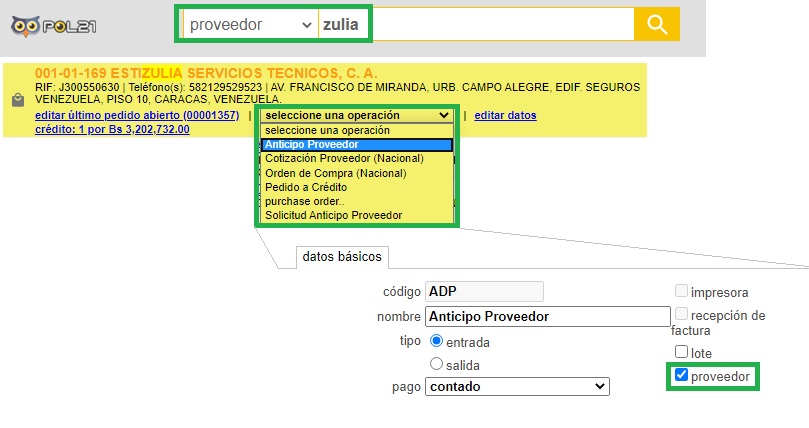

- Vendedor. Marque esta opción si maneja comisiones o requiere por algún motivo que se especifique el vendedor que efectúa la operación.
- Falla. Algunos estatus pueden tener implicaciones en el manejo y comportamiento, dando origen a una falla. Seleccione si requiere que la transacción trabaje fallas.
- Unidad. Marque esta opción si desea que se desglosen las unidades de la transacción respecto a las del material. Esta opción aplica solo cuando se manejan unidades alternas. Tome en cuenta que, al tildar esta casilla, se activa también el campo Cantidad, en el pedido.
- Cliente en orden. Marque esta opción si la transacción requiere un cliente en la orden.
- Lista de Precios. Seleccione si requiere que la transacción trabaje con una lista de precios. Opcionalmente marque la opción mostrar el de mayor prioridad para los casos en los que maneja múltiples catálogos y quiera que se organicen según la prioridad, si no marca esta opción se ordenarán aleatoriamente
- Almacén. Aplica solo si maneja inventario. Es siempre utilizado en las entradas o compras de material. Esto le permitirá a ERP POL21® seleccionar el lote y registrar el inventario por almacén.
- Casillero. Aplica solo si maneja inventario. Es un caso particular de “vacío” (material retornable de otro producto) que indica que es un contenedor. Se utiliza para algunos reportes. Se marca cuando a cada material hay que indicar el casillero en donde se coloca. Eso crea un lote asociado a la ubicación en almacén
- Activa. Marque para indicar que la transacción está disponible para su uso.
- Venta. Tilde esta opción si la transacción es de venta.
- Devolución en producto. Aplica en los casos en que se requiera hacer devolución de material saliente o facturado en buen o mal estado. Recuerde usar exclusivamente para transacciones de entrada, no aplica con transacciones de salida.
- Solo materiales del proveedor. Si la transacción solicita proveedor, y marca esta casilla, indica que solo los materiales que este tiene registrado deben ser mostrados para agregar una orden.
- Solo materiales para la venta. Filtra los materiales presentados para los movimientos de esta transacción como materiales para la venta (Maestro Material grupo: Material).).
- Sin valor comercial. Deje esta opción sin seleccionar para indicar que la transacción tiene valor comercial para la sucursal, si marca la casilla, el pedido no va mostrar nada en la columna de monto. Indica que los documentos emitidos por ERP POL21® serán utilizadas como soporte, pero no tiene valor comercial. Es el caso de consignaciones, guías que amparan el valor de una carga para transferencias entre almacenes, etc.
- Permite hacer abonos en pedido si se requieren pagos totales o parciales. Aplica a transacciones a crédito, indicado al usuario, que puede colocar un pago adelantado (abono) al momento de cargar el pedido.
- Enviar transacción a PDA. Marque si desea que la transacción esté disponible desde la versión móvil de ERP POL21®.
- Facturable en PDA. Tilde esta casilla si desea facturar desde la versión movil del ERP POL21® (solo aplica a transacciones facturables).
- Cíclica. Seleccione si desea abrir un nuevo pedido al cerrar un movimiento. Si no selecciona esta opción, al finalizar, la transacción permanecerá en la página de pedido.Utilizado en transacciones con gran número de repeticiones. El último movimiento del día se anula.
- Imprimir nombre en ticket fiscal. Marque si desea que el nombre con el que defina la transacción aparezca en la factura.
- Aplica Promociones y descuentos. Marque esta opción si la operación permite promociones o descuentos sobre los precios. Este es el comportamiento por defecto. Elimine la marca cuando, por ejemplo, tenga transacciones al costo y no desee que se aplique ninguna promoción que pudiera dejar un margen de comercialización negativo.

Tildando esta casilla se activan los "documentos de la promoción", que no son más que la condición que activa la promoción, es decir, cualquier cosa (llamese documento, cupón, carnet etc.) que active la promoción al presentarlo y que permita comprar con descuento.
Tome en cuenta que, los documentos del cliente que podrían disparar una promoción, deben estar "activos" y pueden ser permanentes o pueden ser solo un cupón que "dispara" la promoción.

- Ajusta la decripción de la orden. Marque esta opción si desea poder ajustar la descripción a la orden.
- Ajusta el precio de una orden. Permite editar el precio, seleccione si desea agregar un campo de ajuste (Precio Unitario) para cada material que se agrega a la orden. Necesita que el cargo tenga activa la propiedad ajustar precio unitario.
- Ocultar montos en pedido. Marque esta opción, si por algún motivo, no desea que se muestren los precios totales en el pedido. Es bueno aclarar que, aquí si puede manejar precios pero en el preview del pedido no se van a mostrar los mismos. Esto se hace cuando no se quiere que el operador maneje los montos, o que el cliente no rechace el pedido por el monto (al menos al momento de la carga).
- Ocultar montos en impresión. Marque esta opción, si por algún motivo, no desea que se muestren los precios totales en la impresión de recibo.
- Página de faltantes en pedido. Marque esta opción si desea que antes de cerrar el pedido se muestre la página de faltantes.
- Secuencial propio. Marque si desea que la transacción maneje un número de secuencial propio, deberá indicar el número del primer secuencial en el recuadro siguiente.
- Mismo material en varias líneas. Tilde esta casilla si desea poder repetir el material en otras línea y colocar datos, como la cantidad, en líneas distintas también. De no tildar esta casilla solo podrá colocar el material en euna sola línea del pedido, sin repetir, dicho material, en otra.
Aporte
Usada para transacciones facturables que manejan aportes. Si desea manejar aportes, indique en esta sección cuáles aportes aplicarán a la transacción. Para ello, simplemente, seleccione tildado la casilla del aporte a agregar a la transacción, agregue tantos aportes como requiera. Si desea eliminar un aporte, simplemente destilde la casilla correspondiente.
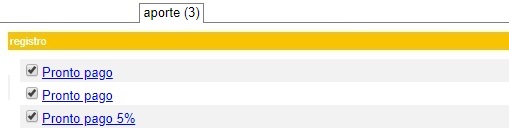
Atención
Aplica cuando se manejan bitácoras y/o zonas. Esta pestaña le permitirá especificar las atenciones (venta, cobranza y/o despacho) que pueden ser cubiertas con la transacción. Para agregar una nueva atención, seleccione tildado la casilla de la atención a agregar a la transacción, agregue tantas como requiera. Si desea eliminar una, simplemente destilde la casilla correspondiente.
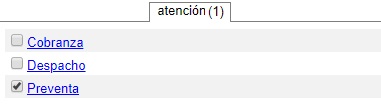
Requiere Documento
Los documentos le permitirán recolectar información adicional para sus transacciones: observaciones generales; personas de contacto, en caso de que maneje entregas; y mucho más.
Para agregar documentos a sus transacciones vaya a la pestaña Documento, tilde la casilla del documento seleccionado que desea asociar a la transacción y si desea eliminar uno, simplemente destilde la casilla correspondiente.
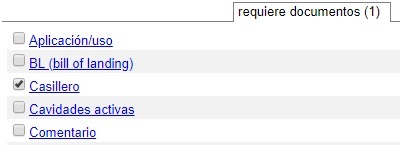
Agregue tantos documentos como sean necesarios, recuerde que para poder agregar documentos deberá crearlos desde el Maestro Documento Maestro Documento (grupo: Configuración).

Tome en cuenta que, ERP POL21® maneja documentos internos, que el usuario no puede editar, pero deben salir en la página. Por ejemplo: "-ZD Zona de Despacho".

También debe tomar en cuenta que, en esta pestaña, se van a presentar primero los documentos seleccionados (tildados), luego los demás por orden alfabético.
Se van a presentar todos los documentos (aunque no sean del tipo pedido), incluyendo los que ya fueron seleccionados para la transacción en algún momento.

Transacción
Aplica en los casos en que una transacción puede derivar en otra(s), por ejemplo: una cotización que se transforma en una compra al mayor (Orden de compra), opcionalmente puede requerir que la transacción maneje estatus que determinará las relaciones entre las distintas transacciones involucradas.
Para configurar las dependencias entre transacciones, marque aquí, si aplica, toda posible conversión de la transacción actual. Para cada conversión, especifique:
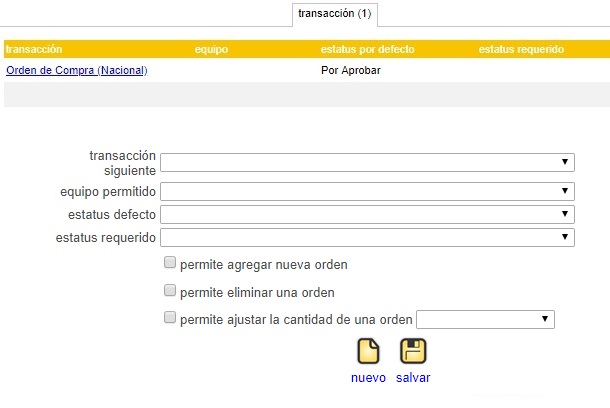
- Transacción siguiente. Indique aquí cual será la transacción en la que transformará la transacción actual.
- Equipo permitido. Es el equipo de usuarios que está autorizado a ejecutar la transformación del movimiento, de una transacción a otra (permisología).
- Estatus por defecto. Indica el estatus en que queda la nueva transacción.
- Estatus requerido. Indica que, para que pueda hacerse la transformación, el movimiento original debe tener un estatus específico.
- Permitir agregar nueva orden. Indica que, en el movimiento nuevo pueden agregarse órdenes (materiales y/o servicios) haciéndolo más amplio que el original.
- Permitir eliminar una orden. Indica que en el nuevo movimiento pueden eliminarse ítems. Suponga por ejempl,o que es una cotización, en la que solo se aprobaron 4 de 5 ítems, se transforma el movimiento, pero se elimina el ítem no aprobado.
- Permitir ajustar la cantidad de una orden. Indica que pueden modificarse las cantidades originales, en un % máximo (siguiente dato).
Presione el botón Salvar, agregue todas las conversiones que apliquen.
Documentos
Vaya a la pestaña de Documentos para asignar valores adicionales a la transacción, según sea el tipo que se esté creando.
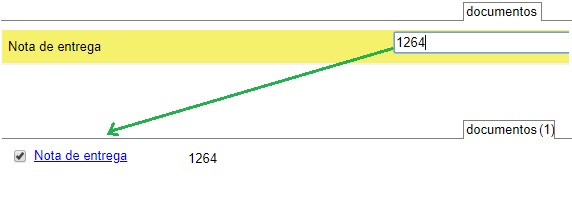
Para asignar valor a un documento presione el enlace que representa el documento, modifique o asigne el valor y presione Enter. Para información sobre creación de documentos, consulte el Maestro Documento (grupo: Configuración).

